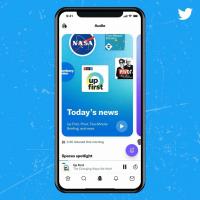Hur man kopplar ihop en Apple Watch
Här är det enklaste sättet att para ihop din Apple Watch med en iPhone.
Alla som nyligen har stänkt på det helt nya Apple Watch Series 7 – eller någon annan modell i Apple Watch-sortimentet – är förmodligen nyfiken på hur de ställer in sin klocka för första gången.
Att para ihop din Apple Watch med din iPhone är det första steget för att lära känna din nya bärbara och tillåter för att börja komma åt alla smartklockans funktioner, såsom träningsspårning, aviseringar och Mer.
Så, utan vidare, fortsätt läsa för att ta reda på det enklaste sättet att para ihop din Apple Watch med din iPhone.
Vad vi använde
- Vi använde en Apple Watch Series 6 och parade ihop den med en iPhone 13 Pro, springa på watchOS 8 och iOS 15, respektive
Kortversionen
- Hitta Watch-appen på din iPhone
- Klicka på Konfigurera för mig själv
- Placera din Apple Watch i ramen på din iPhone
- Vänta på bekräftelseskärmen
- Välj om du vill återställa från säkerhetskopia eller Konfigurera som ny Apple Watch
- Vänta tills skärmen ändras
- Acceptera villkoren
- Vänta tills skärmen ändras
- Svara på frågorna på skärmen för att slutföra konfigureringen av din klocka
-
Steg
1Hitta Watch-appen på din iPhone

Om du inte redan har Watch-appen på din iPhone måste du ladda ner den. Annars hittar du Watch-appen på din telefon och öppnar den.

-
Steg
2Klicka på Konfigurera för mig själv

Förutsatt att du vill ställa in den här Apple Watch för dig själv och inte en familjemedlem, klicka på knappen som säger Klicka på Ställ in för mig själv. Om du ställer in smartklockan för någon annan, klicka på den andra knappen istället.

-
Steg
3Placera din Apple Watch i ramen på din iPhone

Följ instruktionerna på skärmen och placera den Apple Watch du vill para ihop i ramen på iPhone.

-
Steg
4Vänta på bekräftelseskärmen

När du har parat ihop din Apple Watch och iPhone med steg tre, vänta tills bekräftelseskärmen visas på skärmen innan du går vidare.

-
Steg
5Välj om du vill återställa från säkerhetskopia eller Konfigurera som ny Apple Watch

Beroende på om du återställer en redan sliten Apple Watch eller om du har tagit med en ny för första gången, måste du välja om du ska återställa gamla data eller inte. Klicka på den metod som fungerar bäst för dig. För denna How To, valde vi att återställa data från en Apple Watch-säkerhetskopia, vilket innebär att all vår fitness data och information säkerhetskopierades innan vi kopplade bort Apple Watch och laddades om till den bärbar.

-
Steg
6Vänta tills skärmen ändras

Efter att du har klickat på det alternativ som passar dig bäst måste du vänta på den här skärmen. Detta kan ta några minuter, vi rekommenderar inte att du flyttar din iPhone eller Apple Watch långt från varandra eller försöker använda dem under denna tid.

-
Steg
7Acceptera villkoren

När du har läst och förstått villkoren trycker du på Godkänn.

-
Steg
8Vänta tills skärmen ändras

Du måste vänta på att den här skärmen ska laddas. Detta kan ta några minuter, vi rekommenderar inte att du flyttar din iPhone eller Apple Watch långt ifrån varandra eller försöker använda dem under denna tid.

-
Steg
9Svara på frågorna på skärmen för att slutföra konfigureringen av din klocka
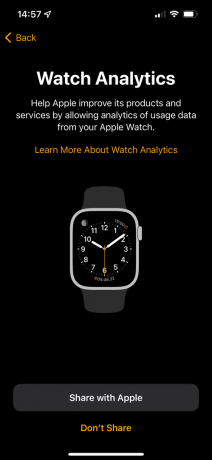
Nu kommer du att få några frågor att göra med din klocka, som om du vill dela analyser och vilken typ av format du vill se dina Apple Watch-appar i. Svara på dessa frågor på skärmen för att avsluta processen med att konfigurera din Apple Watch.
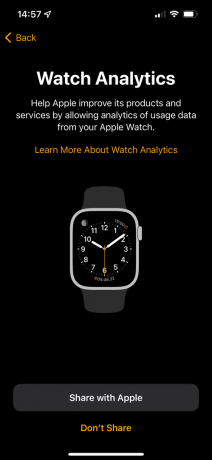
Vanliga frågor
Ja, om du parkopplar en Apple Watch som redan har parats till den iPhonen och säkerhetskopierats kommer du att kunna återställa tidigare data tillbaka till den Apple Watch.
Du kan para ihop mer än en Apple Watch till en iPhone när som helst, även om enheten antar att du bara använder en Apple Watch åt gången.
Du kanske gillar…

Hur man kopplar bort en Apple Watch

Hur man låser upp en Apple Watch

Hur du hittar din Apple Watch

Hur man startar om en Apple Watch

Hur man kopplar bort Apple Watch utan att använda en iPhone

Hur man streamar Prehistoric Planet: Var kan man se den nya serien?
Varför lita på vår journalistik?
Trusted Reviews grundades 2004 och finns till för att ge våra läsare grundliga, opartiska och oberoende råd om vad de ska köpa.
Idag har vi miljontals användare i månaden från hela världen och bedömer mer än 1 000 produkter per år.